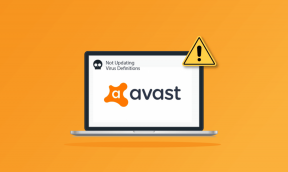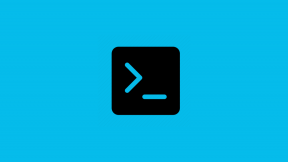როგორ წაშალოთ SoftwareDistribution საქაღალდე Windows 10-ზე
Miscellanea / / November 28, 2021
რა არის SoftwareDistribution საქაღალდე და რისთვის გამოიყენება? მიუხედავად იმისა, რომ ბევრმა მომხმარებელმა არ იცის ამ საქაღალდის შესახებ, მოდით, ცოტა შუქი გამოვყოთ SoftwareDistribution საქაღალდის მნიშვნელობაზე. ამ საქაღალდეს Windows იყენებს Windows-ის უახლესი განახლებების დასაყენებლად საჭირო ფაილების დროებით შესანახად თქვენს მოწყობილობაზე.
Windows განახლებები მნიშვნელოვანია, რადგან ის უზრუნველყოფს უსაფრთხოების განახლებებს და პატჩებს, ასწორებს ბევრ შეცდომას და აუმჯობესებს თქვენი სისტემის მუშაობას. SoftwareDistribution საქაღალდე მდებარეობს Windows დირექტორიაში და იმართება WUAgent (Windows Update Agent).
როგორ ფიქრობთ, ოდესმე საჭიროა ამ საქაღალდის წაშლა? რა ვითარებაში წაშალეთ ეს საქაღალდე? უსაფრთხოა ამ საქაღალდის წაშლა? ეს არის რამდენიმე კითხვა, რომელსაც ჩვენ ყველა ვხვდებით ამ საქაღალდის განხილვისას. ჩემს სისტემაზე ის მოიხმარს 1 გბ-ზე მეტ ადგილს C დისკზე.
რატომ წაშალეთ ეს საქაღალდე?
SoftwareDistribution საქაღალდე მარტო უნდა დარჩეს, მაგრამ დგება დრო, როცა შეიძლება დაგჭირდეთ ამ საქაღალდის შიგთავსის გასუფთავება. ერთ-ერთი ასეთი შემთხვევაა, როდესაც ვერ ახერხებთ Windows-ის განახლებას ან როდესაც Windows-ის განახლებები, რომლებიც ჩამოტვირთულია და ინახება SoftwareDistribution საქაღალდეში, კორუმპირებულია ან არასრულია.
უმეტეს შემთხვევაში, როდესაც Windows Update წყვეტს თქვენს მოწყობილობაზე გამართულ მუშაობას და მიიღებთ შეცდომის შეტყობინებას, თქვენ უნდა ამოშალოთ ეს საქაღალდე პრობლემის მოსაგვარებლად. გარდა ამისა, თუ აღმოაჩენთ, რომ ეს საქაღალდე აგროვებს მონაცემთა დიდ ნაწილს, იკავებს დისკზე მეტ ადგილს, შეგიძლიათ ხელით გაასუფთავოთ საქაღალდე, რათა გაათავისუფლოთ გარკვეული სივრცე თქვენს დისკზე. თუმცა, თუ თქვენ შეხვდებით Windows Update-ის პრობლემებს, როგორიცაა Windows განახლება არ მუშაობს, Windows განახლებები ვერ ხერხდება, უახლესი განახლებების ჩამოტვირთვისას Windows Update გაჩერდადა ა.შ. მაშინ თქვენ გჭირდებათ წაშალეთ SoftwareDistribution საქაღალდე Windows 10-ზე.
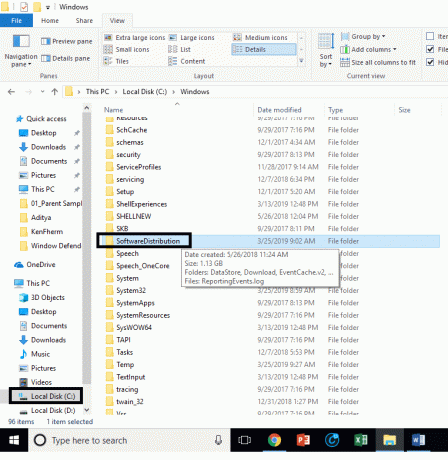
უსაფრთხოა SoftwareDistribution საქაღალდის წაშლა?
თქვენ არ გჭირდებათ ამ საქაღალდის შეხება ნორმალურ პირობებში, მაგრამ თუ საქაღალდის შინაარსი დაზიანებულია ან არ არის სინქრონიზებული, რაც იწვევს Windows-ის განახლებების პრობლემებს, მაშინ ეს უნდა წაშალოთ საქაღალდე. ამ საქაღალდის წაშლა სრულიად უსაფრთხოა. თუმცა, ჯერ უნდა დარწმუნდეთ, რომ Windows-ის განახლებასთან დაკავშირებული პრობლემა გაქვთ. შემდეგ ჯერზე, როდესაც Windows Update ფაილები მზად იქნება, Windows ავტომატურად შექმნის ამ საქაღალდეს და ჩამოტვირთავს განახლების ფაილებს ნულიდან.
შინაარსი
- როგორ წაშალოთ SoftwareDistribution საქაღალდე Windows 10-ზე
- SoftwareDistribution Folder-ის წაშლის ალტერნატიული გზა
- როგორ გადავარქვათ SoftwareDistribution საქაღალდის სახელი
როგორ წაშალოთ SoftwareDistribution საქაღალდე Windows 10-ზე
დარწმუნდით, რომ შექმენით აღდგენის წერტილი მხოლოდ იმ შემთხვევაში, თუ რამე არასწორია.
SoftwareDistribution საქაღალდის წასაშლელად თქვენი მოწყობილობიდან, თქვენ უნდა გახსნათ ბრძანების ხაზი ან Windows PowerShell
1. გახსენით Command Prompt ან Windows PowerShell ადმინისტრატორის წვდომით. დაჭერა Windows გასაღები + X და აირჩიეთ Command Prompt ან PowerShell ვარიანტი.
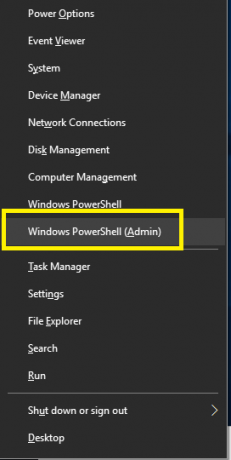
2. მას შემდეგ, რაც PowerShell გაიხსნება, თქვენ უნდა აკრიფოთ ქვემოთ აღნიშნული ბრძანებები Windows Update Service-ისა და Background Intelligent Transfer Service-ის შესაჩერებლად.
net stop wuauserv
წმინდა გაჩერების ბიტები
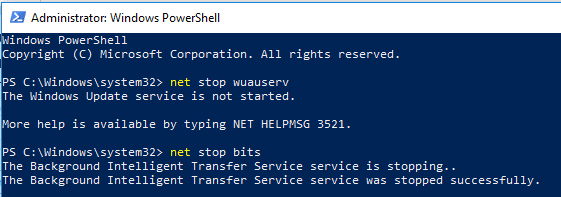
3. ახლა თქვენ უნდა ნავიგაცია SoftwareDistribution საქაღალდე C დისკში მისი ყველა კომპონენტის წაშლა:
C:\Windows\SoftwareDistribution

თუ თქვენ არ შეგიძლიათ წაშალოთ ყველა ფაილი, რადგან ზოგიერთი ფაილი გამოიყენება, თქვენ უბრალოდ უნდა გადატვირთოთ თქვენი მოწყობილობა. გადატვირთვისას, თქვენ კვლავ უნდა გაუშვათ ზემოთ მოცემული ბრძანებები და მიჰყევით ნაბიჯებს. ახლა ისევ სცადეთ SoftwareDistribution საქაღალდის მთელი შინაარსის წაშლა.
4. როგორც კი წაშალეთ SoftwareDistribution საქაღალდის შინაარსი, უნდა აკრიფოთ შემდეგი ბრძანება Windows Update-თან დაკავშირებული სერვისების გასააქტიურებლად:
წმინდა დაწყება wuauserv
წმინდა დაწყების ბიტები

SoftwareDistribution Folder-ის წაშლის ალტერნატიული გზა
1. დააჭირეთ Windows Key + R და შემდეგ ჩაწერეთ სერვისები.msc და დააჭირეთ Enter.

2. დააწკაპუნეთ მაუსის მარჯვენა ღილაკით Windows Update სერვისი და აირჩიეთ გაჩერდი.

3. გახსენით File Explorer და შემდეგ გადადით შემდეგ ადგილას:
C:\Windows\SoftwareDistribution
4.წაშალე ყველა ფაილები და საქაღალდეები ქვეშ SoftwareDistribution საქაღალდე.

5. ისევ დააწკაპუნეთ მარჯვენა ღილაკით Windows Update სერვისი შემდეგ აირჩიეთ დაწყება.

6. ახლა სცადეთ Windows-ის განახლებების ჩამოტვირთვა და ამჯერად ეს იქნება უპრობლემოდ.
როგორ გადავარქვათ SoftwareDistribution საქაღალდის სახელი
თუ თქვენ გაწუხებთ SoftwareDistribution საქაღალდის წაშლა, შეგიძლიათ უბრალოდ გადაარქვათ სახელი და Windows ავტომატურად შექმნის SoftwareDistribution საქაღალდეს Windows-ის განახლებების ჩამოსატვირთად.
1. დააჭირეთ Windows Key + X და შემდეგ აირჩიეთ ბრძანების ხაზი (ადმინისტრატორი).

2. ახლა აკრიფეთ შემდეგი ბრძანებები Windows Update Services-ის შესაჩერებლად და შემდეგ დააჭირეთ Enter თითოეული მათგანის შემდეგ:
net stop wuauserv
net stop cryptSvc
წმინდა გაჩერების ბიტები
net stop msiserver

3.შემდეგი, ჩაწერეთ შემდეგი ბრძანება SoftwareDistribution Folder-ის გადარქმევის მიზნით და შემდეგ დააჭირეთ Enter:
ren C:\Windows\SoftwareDistribution SoftwareDistribution.old
ren C:\Windows\System32\catroot2 catroot2.old

4. და ბოლოს, აკრიფეთ შემდეგი ბრძანება Windows Update Services-ის დასაწყებად და თითოეულის შემდეგ დააჭირეთ Enter:
წმინდა დაწყება wuauserv
net start cryptSvc
წმინდა დაწყების ბიტები
net start msiserver

ამ ნაბიჯების დასრულების შემდეგ, Windows 10 ავტომატურად შექმნის საქაღალდეს და ჩამოტვირთავს საჭირო ელემენტებს Windows Update სერვისების გასაშვებად.
თუ ზემოთ მოყვანილი ნაბიჯი არ მუშაობს, მაშინ შეგიძლიათ ჩატვირთეთ Windows 10 უსაფრთხო რეჟიმშიდა გადარქმევა SoftwareDistribution საქაღალდე SoftwareDistribution.old-ში.
Შენიშვნა: ერთადერთი, რაც შეიძლება დაკარგოთ ამ საქაღალდის წაშლის პროცესში, არის ისტორიული ინფორმაცია. ეს საქაღალდე ასევე ინახავს Windows Update-ის ისტორიის ინფორმაციას. ამრიგად, საქაღალდის წაშლა წაშლის Windows Update-ის ისტორიის მონაცემებს თქვენი მოწყობილობიდან. უფრო მეტიც, Windows-ის განახლების პროცესს უფრო მეტი დრო დასჭირდება, ვიდრე ადრე, რადგან WUAgent შეამოწმებს და შექმნის მონაცემთა მაღაზიის ინფორმაციას.
ზოგადად, პროცესთან დაკავშირებული პრობლემა არ არის. თქვენი მოწყობილობის უახლესი Windows განახლებებით განახლებისთვის მცირე ფასია. როდესაც შეამჩნევთ Windows Update-ის პრობლემებს, როგორიცაა Windows Updates ფაილების ნაკლებობა, არ განახლებულია სწორად, შეგიძლიათ აირჩიოთ ეს მეთოდი Windows Update პროცესის აღსადგენად.
რეკომენდებულია:
- ამოიღეთ Windows 10-დან Activate Watermark
- როგორ მოვაგვაროთ Bluetooth პრობლემები Windows 10-ში
- ჩართეთ Flash კონკრეტული ვებსაიტებისთვის Chrome-ში
- როგორ ჩატვირთოთ პროგრამები Windows 10-ზე
ვიმედოვნებ, რომ ზემოთ მოყვანილი ნაბიჯები სასარგებლო იყო და ახლა თქვენ შეგიძლიათ მარტივად წაშალეთ SoftwareDistribution საქაღალდე Windows 10-ზე, მაგრამ თუ თქვენ ჯერ კიდევ გაქვთ რაიმე შეკითხვები ამ გაკვეთილთან დაკავშირებით, მოგერიდებათ დაუსვათ ისინი კომენტარების განყოფილებაში.